Uitgebreide richtlijnen om met gemak Blu-rays naar MKV te rippen
Is het nodig om je gewone Blu-rays of zelfs de 3D te rippen Blu-rays naar MKV, maar je moet weten hoe? U bent gezegend met het vinden van dit artikel, want u krijgt zeker de oplossing die u nodig heeft en die u gemakkelijk kunt vinden. Dit artikelbericht bevat uitgebreide richtlijnen voor het perfect uitvoeren van het ripproces, met behulp van de beste van de beste Blu-ray-rippingtools van vandaag. Sta ons bovendien toe u enkele tips te geven die het waard zijn om te volgen bij het rippen van uw Blu-ray-films. Maar goed dat je geen expert hoeft te zijn om alle lessen hier te assimileren, want ze zijn gemaakt voor beginners. En dus, om ter zake te komen, laten we beginnen met leren door de onderstaande inhoud te lezen.
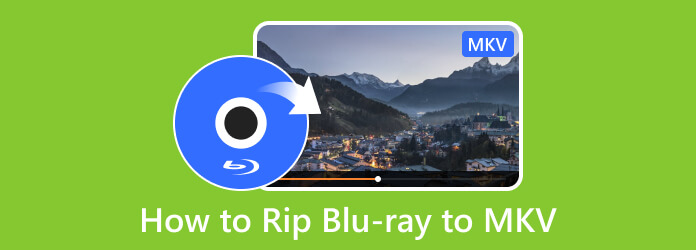
Deel 1. Beste manier om Blu-rays naar MKV te rippen
Sta ons toe u de beste Blu-ray naar MKV-converter te bieden die eenvoudig uw gewone en 3D Blu-rays naar het gewenste uitvoerformaat kan rippen, de Blu-ray-converter van Tipard. Het is een speciale ripper voor Blu-rays en dvd's die wordt geleverd met veel uitstekende functies, zoals een converter en een heleboel tools in de Toolbox. Behalve dat het een multifunctionele ripper is, is het ook een multi-platform die u op een Windows- en Mac-computer kunt installeren. Ondertussen kunt u ervoor zorgen dat welk formaat u ook wilt voor uw uitvoer, u het zeker zult hebben, aangezien het alle populaire en 500 andere ondersteunt. De digitale formaten die het ondersteunt zijn natuurlijk MKV, MOV, MP4, FLV, AVI, WMV en zelfs die voor apparaten zoals Apple, Android, TV, Chrome en nog veel meer. Bovendien kunt u uw Blu-ray rippen en tegelijkertijd converteren naar MKV zonder kwaliteitsverlies, 30 keer sneller omdat deze software wordt aangedreven door versnellingstechnologie.
Stel nu dat u nieuwsgierig bent naar de tools die de Toolbox biedt. In dat geval zul je blij zijn om er een videocompressor, GIF-maker, video-enhancer, 3D-maker en mediametadata-editor in te zien. Geen wonder dat het als de beste ripper wordt geplaatst, toch? Laten we daarom eens kijken naar de stappen voor het gebruik van deze geweldige ripper om uw Blu-rays te rippen en te converteren.
Stap 1Eerst en vooral moet u deze beste ripsoftware op uw computer downloaden. Klik op de Download onderstaande knoppen om u snel bij dit onderdeel te helpen. Volg na het downloaden het veilige installatieproces dat wordt gevraagd en voer deze Blu-ray vervolgens vrijelijk uit naar MKV.
Stap 2Zodra u de hoofdinterface van de software bereikt, wordt u daarop gepresenteerd Ripper bladzijde. Dit is het perfecte moment om de Blu-ray in uw schijfstation te plaatsen en vervolgens op de Laad Blu-ray knop en upload de Blu-ray die u hebt ingevoegd. U kunt ook op de klikken Toevoegen pictogram in het midden of sleep de Blu-ray in het midden om de bestanden te importeren.
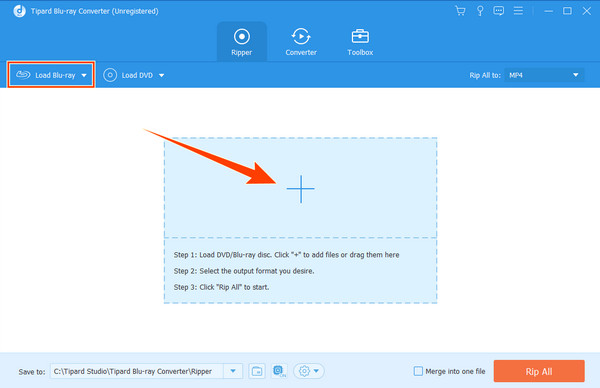
Stap 3Wanneer het Blu-ray-bestand al is voorbereid in de interface, klikt u op de vervolgkeuzelijst pijl knop aan het einde van het geladen bestand of die in de Alles rippen naar sectie. Selecteer vervolgens in het nieuwe venster dat wordt weergegeven het MKV-formaat en klik rechts op de gewenste resolutie.
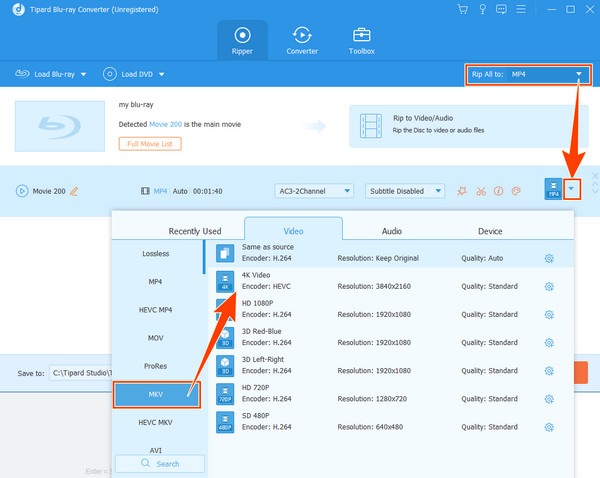
Stap 4Voordat u uw Blu-ray-map in een MKV-video verandert, kunt u deze bewerken door deze te verbeteren, te knippen of een watermerk toe te voegen. U kunt kiezen uit de ster, schaar, en Schilder pictogrammen die u in de miniatuur ziet. Stel dat u een watermerk wilt toevoegen. Klik in dat geval op de Ster icoon, dan de Watermerk Tab.
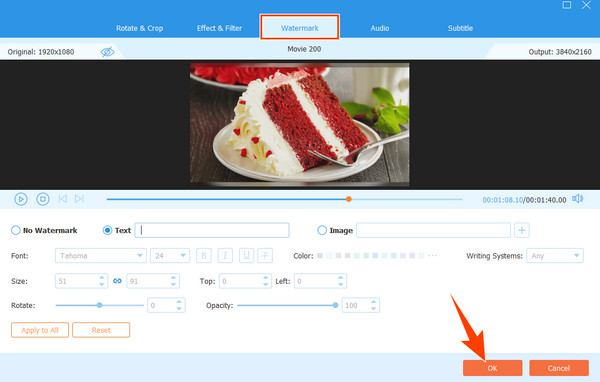
Stap 5Als alles goed is voor het rippen, kunt u een bestemmingsmap voor uw uitvoer aanpassen en bepalen. Zo ja, klik dan op de pijl knop in de Opslaan in sectie en kies de Blader en selecteer map opties om een map te kiezen. Dan, eindelijk, kunt u nu op de klikken Alles scheuren om het rippen te starten.
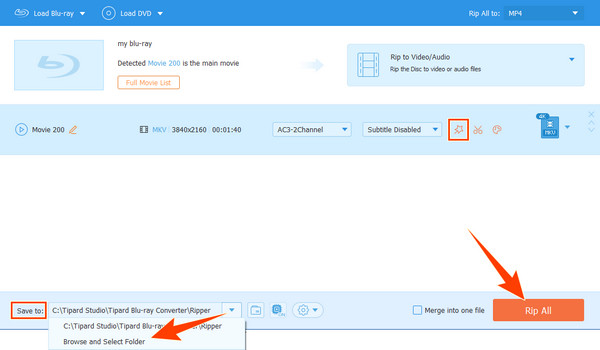
Deel 2. Rip Blu-ray naar MKV met HandBrake
Een andere werkbare en geweldige manier om Blu-rays naar MKV te rippen is HandBrake. Handbrake is een gratis en open-source videobewerkingsprogramma dat wordt geleverd met een krachtige ripper. Het kan Blu-rays, dvd's, mappen en ISO-afbeeldingsbestanden niet alleen naar MKV rippen, maar ook naar MP4, M4V en andere apparaten zoals Apple TV, iPhone, iPad en Android. Bovendien biedt het u gepersonaliseerde presets voor tracks, filters, formaten en meer. Daarnaast is het ook software die werkt op Mac-, Windows- en Linux-apparaten. Voor een beginner in videobewerking en Blu-ray-rippen, vindt u HandBrake misschien iets zwaarder om mee om te gaan. Daarom staan hieronder de stappen die u kunt volgen.
Stap 1Installeer HandBrake op uw computer en voer het uit. Importeer vervolgens eerst uw Blu-ray-bestand door het naar het midden van de interface te slepen en neer te zetten.
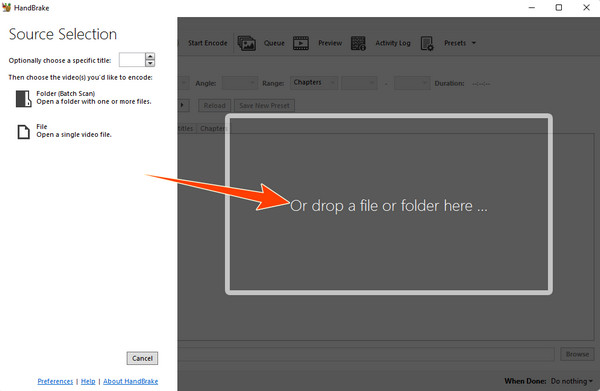
Stap 2Als het bestand al op de interface staat, klikt u op het pijl knop van de Voorkeursinstelling optie en selecteer vervolgens Matroska om de MKV-encoderopties te hebben. Daarna kiest de MKV ook in de Formaat pagina.
Stap 3Als alles is ingesteld, klikt u op de knop Start Encode knop om het rippen en converteren te starten. Klik hier voor meer informatie Blu-ray converteren naar MP4.
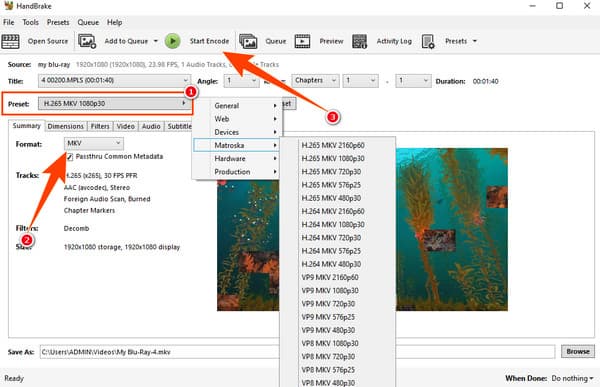
Voors:
- • Het wordt geleverd met een duidelijke interface.
- • Het biedt een live preview.
- • U kunt het gebruiken voor batchconversie.
- • Multi-platform en multifunctionele tool.
nadelen:
- • Het heeft moeilijke presets om te navigeren.
- • De formaten die het ondersteunt zijn beperkt.
- • Het rippen en converteren duurt langer.
Deel 3. Tips voor het rippen van Blu-rays
Hier zijn enkele tips voor het rippen van Blu-rays die u mee kunt nemen met uw taak.
- Wanneer u Blu-ray ISO naar MKV ript, moet u een reservekopie hebben.
- Zorg ervoor dat u de Blu-rays alleen transcodeert met betrouwbare software.
- Rip Blu-ray-inhoud langzaam maar zeker.
Deel 4. Veelgestelde vragen over het rippen van Blu-rays naar MKV
Wat heeft een MKV-formaat?
MKV-indeling is een videobestandscontainer die onbeperkte metadata, ondertitels, audio en afbeeldingen ondersteunt.
Is MKV goed voor mijn 3D Blu-ray-films?
Ja, het MKV-formaat is geschikt voor 3D-films. Dit formaat ondersteunt de Multiview-videocodec of MVC die 3D Blu-rays gebruiken.
Kan ik de Blu-ray naar MKV op Mac transcoderen?
Ja. Gebruik de Blu-ray-converter van Tipard om uw Blu-rays naar het MKV-formaat op uw Mac te rippen. Download hiervoor de Mac-versie van deze software op uw computer en upload de Blu-ray die u op uw Mac hebt geplaatst door op de Plus icoon. Stel de uitvoer in op MKV en klik vervolgens op de Alles scheuren knop.
Conclusie
Daar heb je het, de twee beste manieren om je te transformeren Blu-rays naar MKV video's snel. Heb voldoende tijd om alle richtlijnen en tips in dit artikelbericht te begrijpen en toe te passen op uw real-time taak. Aan de andere kant, als u nog steeds probeert te beslissen op welke ripsoftware u kunt vertrouwen, dan kunt u altijd kiezen voor de gebruiksvriendelijkere, krachtigere tool met meer functies, namelijk de Blu-ray-converter van Tipard.







